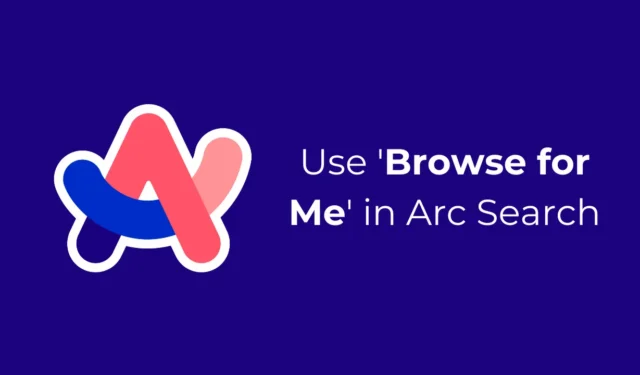
Mobilní aplikace Arc Search, která byla nedávno spuštěna pro uživatele Androidu, získala po svém prvním vydání pro iOS značné uznání. Tato nová verze pro Android je k dispozici teprve několik dní, ale již si získává mnoho uživatelů.
Jednou z výjimečných funkcí, která odlišuje Arc Search od ostatních, je inovativní funkce „Browse for Me“. V této příručce prozkoumáme, co funkce Browse for Me obnáší a jak ji můžete co nejlépe využít.
Co je funkce ‚Browse for Me‘ v Arc Search?
Funkce ‚Browse for Me‘ je jedinečným aspektem Arc Search, který vytváří personalizované webové stránky na základě vašich vyhledávacích dotazů.
Pokud například zadáte „Super Mario“ do aplikace Arc Search, vygeneruje se vyhrazená webová stránka obsahující všechny relevantní informace týkající se vašeho vyhledávání.
Tato webová stránka je navržena tak, aby obsahovala obrázky a videa, důkladnou diskusi o hře, nejlepší výsledky vyhledávání a také další odkazy pro další zkoumání. Nakonec se ve spodní části zobrazí standardní výsledky vyhledávání na webu.
Tato funkce využívá umělou inteligenci k sestavení webové stránky, která poskytuje všechny podstatné podrobnosti, které požadujete.
Kroky k použití funkce ‚Browse For Me‘ v Arc Search
Ačkoli to budu demonstrovat na verzi aplikace Arc Search pro Android, pokyny jsou stejné pro uživatele iOS.
1. Začněte otevřením aplikace Arc Search na vašem zařízení.
2. Klikněte na ikonu Hledat ve spodní části obrazovky.
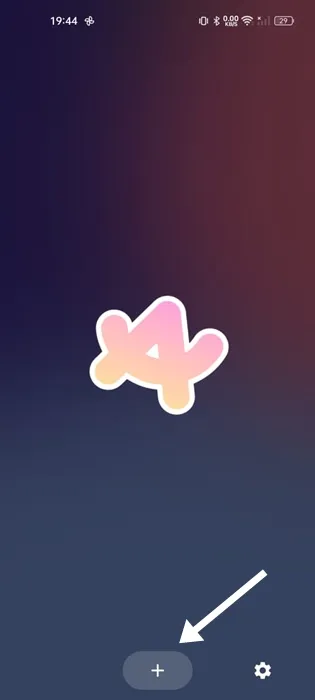
3. Zadejte hledaný výraz. Namísto použití tlačítka Přejít vyberte možnost Procházet pro mě vedle návrhů vyhledávání.
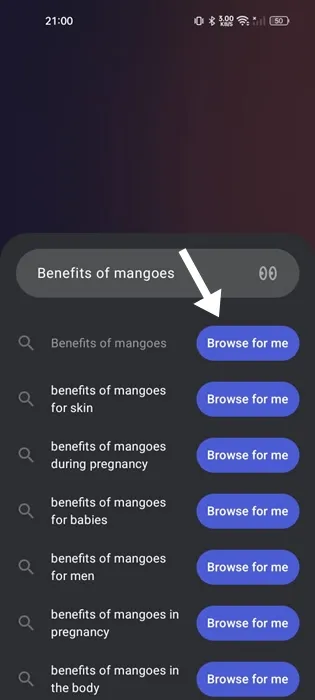
4. Aplikace během několika okamžiků vygeneruje webovou stránku, která sloučí všechny relevantní informace, které potřebujete. Například jsem to testoval hledáním ‚Výhody manga‘.
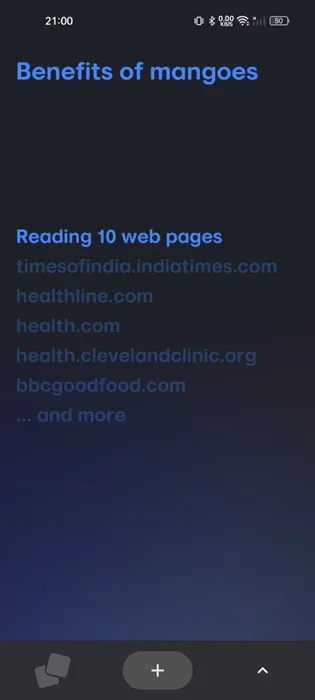
Co očekávat od vygenerované webové stránky:
Webová stránka vygenerovaná umělou inteligencí z Arc Search bude obsahovat následující prvky:
V horní části najdete obrázky a videa , na které můžete kliknout, abyste získali přístup k jejich původním zdrojům.
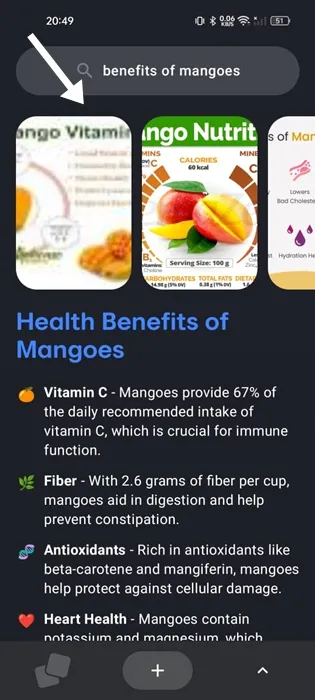
Následující část poskytne souhrn informací souvisejících s vaším vyhledávacím dotazem.
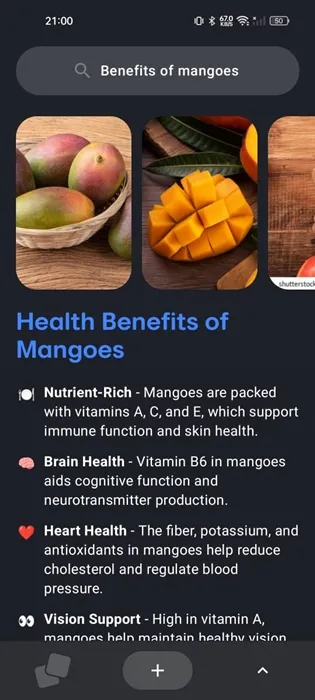
Uvidíte také podrobné nutriční profily a informace o tom, jak může položka pomoci předcházet konkrétním onemocněním . Tento obsah se může lišit v závislosti na vašem vyhledávání a může zahrnovat různé sekce, například kulinářské využití manga.
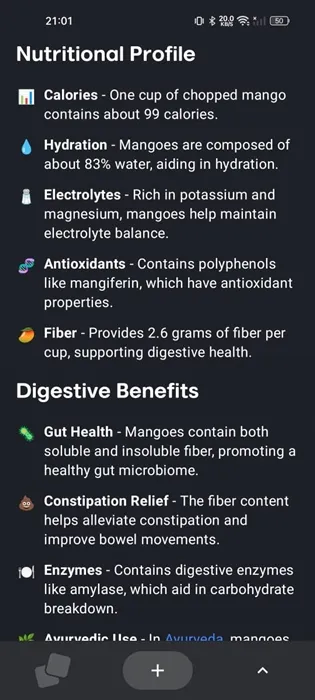
Nakonec najdete výsledky vyhledávání na webu v části Zdroje v dolní části stránky.
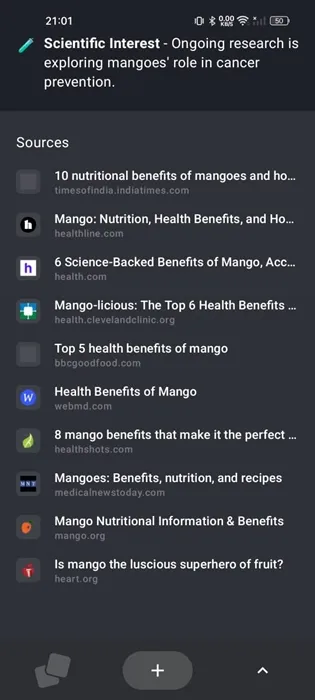
Běžné otázky:
Kde si mohu stáhnout aplikaci Arc Search pro Android?
Aplikace Arc Search pro Android je k dispozici ke stažení z obchodu Google Play.
Chybí tlačítko ‚Browse for Me‘
Pokud nevidíte možnost „Browse for Me“, ujistěte se, že je vaše aplikace aktualizována prostřednictvím obchodu Google Play nebo Apple App Store.
Arc Search zobrazuje nesprávné informace
K tomu může dojít, protože funkce ‚Browse for Me‘ spoléhá na AI při správě a prezentaci informací. Podrobnosti můžete ověřit kontrolou výsledků vyhledávání na webu.
Jak sdílet vygenerovanou webovou stránku?
Nejjednodušší způsob sdílení vygenerované stránky je pořízení snímku obrazovky a jeho odeslání ostatním, protože aplikace Arc Search aktuálně nenabízí možnost přímého sdílení.
Tento článek osvětluje funkci ‚Browse For Me‘ v rámci Arc Search a poskytuje návod, jak ji efektivně využívat. Pokud máte nějaké dotazy nebo potřebujete pomoc, neváhejte zanechat komentář. A pokud vám tento návod přišel přínosný, určitě ho sdílejte se svými přáteli!




Napsat komentář